

By Gina Barrow, Son Güncelleme: 6/12/2023
"Dün gece uyudum ve bu sabah uyandığımda Nexus 5 telefon fabrikam kendini sıfırladı! Bu nasıl mümkün olabilir? Telefonumdaki kayıp verileri nasıl kurtarabilirim? Bir yılı aşkın süredir telefonum ve Android Lollipop 5.0.1 yazılım sürümünü kullanıyorum” ~ Danny M.
Bu, özellikle olay kontrolden çıktığında veya tamamen kontrolünüz altında olmadığında kulağa oldukça korkunç geliyor. Nexus cihazlarının kendi başlarına sıfırlandığı, bunun da potansiyel olarak bir yazılım arızası olabileceği ancak Google Nexus'un üzerinde çalıştığı yazılım sürümüne bağlı olabileceği bildirilen vakalar olmuştur.
Hepimiz Google Nexus'un elit akıllı telefonlara ait olduğunu biliyoruz, dolayısıyla onların da bu olayların farkında olduklarından ve geliştiricilerinin pratik olarak bunun üzerinde çalıştığından eminiz. Ancak şimdi sorunun en kötü yanı, tüm verilerinizin bu şekilde gitmiş olmasıdır.
Fabrika ayarlarına sıfırlama, cihazı yalnızca yepyeni bir telefon gibi varsayılan ayarlarına geri getirse de, Nexus telefonunda yaptığınız tüm özelleştirmelerin yanı sıra uygulama ayarları da kaldırılacaktır. gibi tüm veriler kontaklar, mesajları, takvimler, fotoğraflar, müzikler, videolar ve diğeri evraklar yalnızca mevcut yedeklerden geri yüklenebilir.
Telefonunuza yedekleme eklediyseniz ve güvenliğini sağladıysanız, bunları kolayca geri yükleyebilir ve Google Nexus telefonunuzu yeniden kullanmaya başlayabilirsiniz. Telefonunuzda bir yedekleme ayarlayıp ayarlamadığınızı öğrenin.
Bölüm 1. Google Nexus'tan Farklı İçeriği Yedekleyin ve Geri YükleyinBölüm 2. FoneDog- Android Veri Kurtarma Kullanarak Google Nexus'tan Kayıp Verileri KurtarınBölüm 3.Video Kılavuzu Google Nexus'tan Kayıp Veriler Nasıl Çıkarılır?Bölüm 4. Google Drive ile Dosyaların Nasıl Yedekleneceğine İlişkin Bonus İpuçları
Bu ilk kez oluyorsa, sıfırlamadan önce telefonun düşmesi veya herhangi bir fiziksel hasar görüp görmediğini değerlendirmeniz gerekir. Her iki durumda da, başta kişileriniz, mesajlarınız, değerli fotoğraflarınız ve çok daha fazlası olmak üzere tüm verilerinizi yedekleyerek korunduğunuzdan emin olmanız gerekir.
Kişisel içerikleri bir dosyadan yedeklemenin birkaç yolu vardır. Google Nexus telefonu. Tek yapmanız gereken aşağıdakilere başvurmak:
İlk olarak, Yedek Hesap eklemek için
İkincisi, Kişileri Yedeklemek İçin
Üçüncüsü, Verileri Yedeklemek İçin
Fotoğrafları, Müzikleri ve Videoları PC'ye Yedekleyin
Yalnızca Google Nexus telefondaki fotoğrafları, müzikleri ve videoları yedeklemeniz gerekiyorsa, Android telefonu bir USB kablosuyla bilgisayara bağlamanız yeterlidir. Daha sonra size hatırlatmak için bilgisayarınızda bir klasör oluşturun. Medya dosyaları bu şekilde kopyalanabilir ve sadece güncellenmesi için düzenli olarak yapılması gerekir.
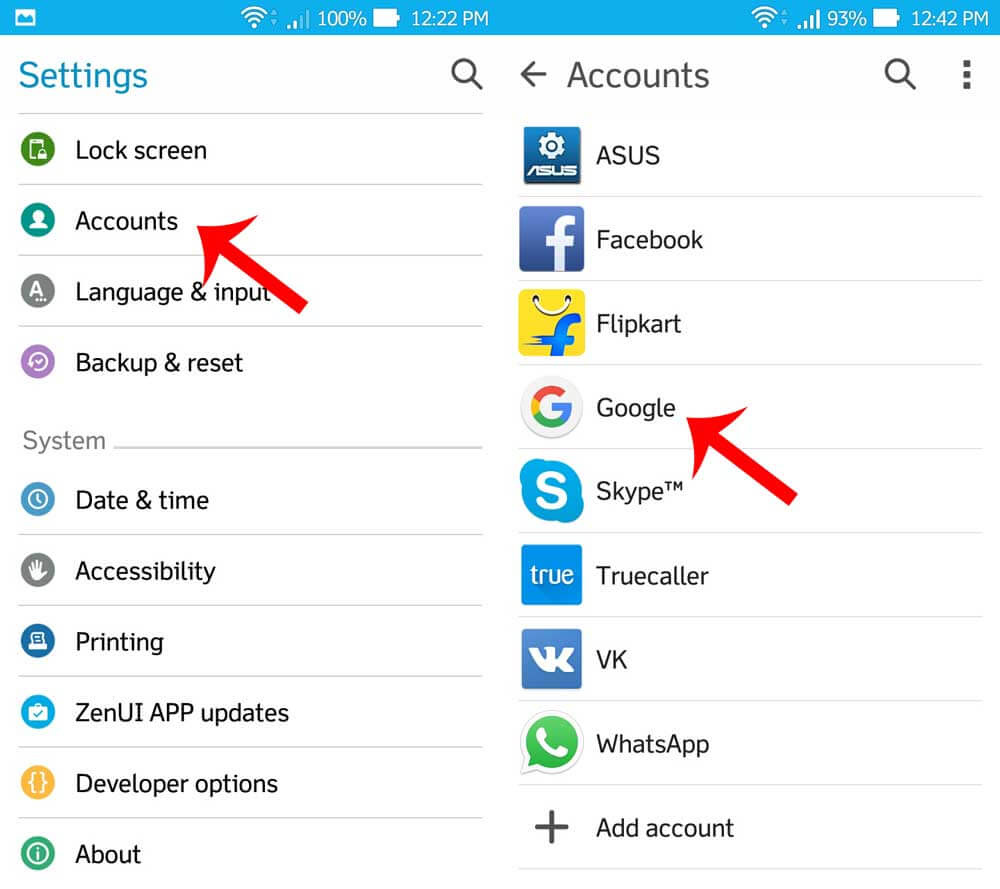 Yedekleme Hesabı Ekle
Yedekleme Hesabı Ekle
Ayarlar>Kişisel>Yedekle ve Sıfırla>Otomatik Geri Yükleme'ye gidin. Google hesabında yedeklenen kişiler ve diğer dosyalar, oturum açıldıktan sonra otomatik olarak geri yüklenir.
kolayca yapabilirsiniz kayıp verileri kurtar yedekleriniz olduğunda Google Nexus telefondan. Ancak durumun en can sıkıcı tarafı, Google Nexus telefonunuzda herhangi bir yedekleme yapmamış olmanızdır. Bu dosyaları almak için gerçekten çok iyi bir kurtarma yazılımına ihtiyacınız olacak. Piyasada çok sayıda kurtarma programı var ama hangisinin işe yaradığını ve güvenilir olduğunu bilmek oldukça zor. Hala yapabileceğinizden daha iyi emin olmak için kayıp verileri kurtar, kendi kendine sıfırlandığını ve dosyaların çoğunun kaybolduğunu fark ettiğinizde Google Nexus telefonunu kullanmayı bırakın. Bu verilerin üzerine yazabilir ve sonsuza kadar kaybolabilir. Bu yazıda, sizin için tüm stresin üstesinden gelecek çok iyi bir toparlanma programı ile tanışacaksınız. Sonuçta bir teknisyen gerektirmez. İşi daha kolay ve daha hızlı yapabilirsiniz.
foneKöpek- Android Veri Kurtarma böyle zamanlarda Google Nexus telefonunuzun ortağı olan etkili bir üçüncü taraf yazılımıdır. Yalnızca farklı işletim sistemlerinde çalışır ve kullanıcı önerilerini desteklemiştir.
Size kolayca yardımcı olabilir kayıp verileri kurtar herhangi bir teknik uzmanlığa ihtiyaç duymadan. Tek yapmanız gereken programı internetten indirmek veya web sitesine giderek bilgisayarınıza yüklemek.
Sadece birkaç tıklamayla ve biraz sabırla şunları yapabilirsiniz: kayıp verileri kurtar daha kısa sürede.Adım adım daha iyi prosedürler için şu kılavuzları izleyin:
İlk önce ilk şeyler, indirin FoneDog- Android Veri Kurtarma Programı ve bilgisayarınıza yükleyin. Kurulumdan sonra yazılımı başlatın ve Google Nexus'u USB kablosunu kullanarak bilgisayara bağlayın.
Cep telefonunda USB hata ayıklamasına izin vermenizi isteyebilir, sadece “OK”. Ekranda bir açılır mesaj almadıysanız, el cihazında USB hata ayıklamasını manuel olarak da etkinleştirebilirsiniz.

Google Nexus ile program arasındaki bağlantı kurulduğunda “Sonraki anlayışının sonucu olarak, buzdolabında iki üç günden fazla durmayan küçük şişeler elinizin altında bulunur.

Bir sonraki pencerede, kurtarma için dosyaları seçmeniz gerekecek. seçeneğiniz var”Tümünü Seç” veya yalnızca ihtiyacınız olanları seçerek seçin. Tıklamak "Sonraki " devam etmek.

Bir sonraki süreç, Google Nexus cihazının taranması olacaktır. kayıp verileri kurtarın. Tüm tarama işlemi, ağ bağlantısı, kurtarılan veri miktarı, ağ hızı gibi çeşitli faktörlere bağlı olarak zaman alabilir. Bu aşamada biraz sabırlı olmalısınız.
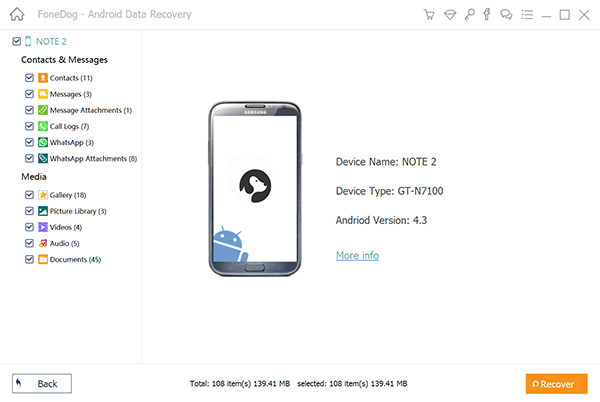
Taramadan sonra program foneKöpek- Android Veri Kurtarma size Google Nexus telefonundan kurtarılan dosyaların bir listesini gösterecektir. Ekranın sol tarafında görülecektir ve kayıp verileri doğrulamanız ve onaylamanız için ayrı ayrı önizlenebilir. Yapmaya çalıştığınızda açılan ekranda bir yetkilendirme bildirimi alırsanız kayıp verileri kurtar, tıklamak "izin vermek"Sürece devam etmek için. Artık tümünü seçebilir veya yalnızca yalnızca ihtiyacınız olan verileri seçebilirsiniz. Tıklamak "Kurtarmak” ve bilgisayarınıza kaydedilecektir.foneKöpek- Android Veri Kurtarma Google Nexus 5/6 cihazlarla en iyi şekilde çalışır. Bu ürün hakkında oldukça tereddütlüyseniz, kaybolan verileri önizleyene kadar programı kullanabileceğiniz ücretsiz deneme sürümünü kullanabilirsiniz. Bu, yazılımın gerçekten çalıştığını ve dünya çapında milyonlarca Android kullanıcısı tarafından güvenildiğini garanti etmek içindir.
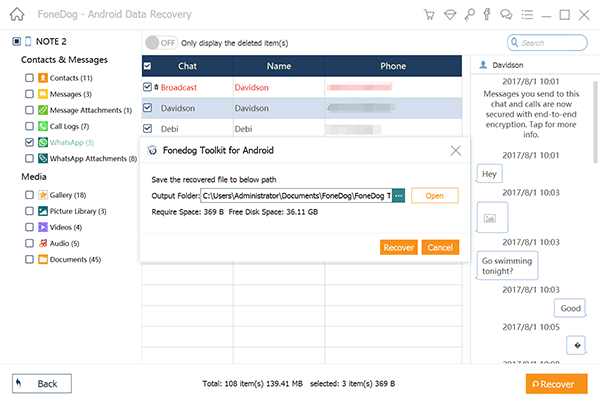
Google Nexus'tan kaybolan verileri kurtarmak çok kolay. FoneDog- Android Veri Kurtarma neredeyse tüm Android cihazlarla ve dünyadaki en fazla sayıda kullanıcıyla uyumlu gerçekten harika bir program.
Özellikler ve diğer işlevler söz konusu olduğunda Android çok esnektir. Telefonunuzu korumak ve veri kaybını önlemek için kullanabileceğiniz çeşitli yedekleme yolları vardır. Hepimiz veri kaybının kazalardan, yazılım hatalarından ve hatta bilerek silinmesinden kaynaklanabileceğini biliyoruz, ancak bunu yapamamanız için hiçbir mazeret yok. kayıp verileri kurtar bu tür istenmeyen şeyler olduğunda.
Google Drive’a Yedekleme
Google Nexus, telefonda varsayılan ayarlar olarak Google Drive uygulamasına sahiptir, böylece istediğiniz zaman sürücünüze kolayca dosya ve klasör yükleyebilirsiniz. Google Drive'a yüklenebilecek dosyalar fotoğraflar, belgeler, sesler ve videolar.
Google Drive'a dosya ve klasör yüklemek için:
Ayrıca otomatik bir yedekleme ayarlayabilir ve Google fotoğraflarını Google Drive'a yükleyebilirsiniz. Nasıl öğrenilir:
Google'ın sunduğu bu özellikten yararlanabilirsiniz. Gelecekte daha fazla alana ihtiyacınız varsa, 15 GB ücretsiz depolama ve isteğe bağlı satın alma sunar. Her şey başarısız olduğunda, her zaman güvenebilirsin foneKöpek- Android Veri Kurtarma kesinlikle olacak kayıp verileri kurtar etkin bir şekilde.
Hinterlassen Sie einen Kommentar
Yorumlamak
Android Data Recovery
FoneDog Android Veri Recovery - Android aygıtlarından kayıp veya silmiş belgeleri hızlı alın
Ücretsiz deneme Ücretsiz denemePopüler makaleler
/
BİLGİLENDİRİCİLANGWEILIG
/
basitKOMPLİZİERT
Vielen Dank! Merhaba, Sie die Wahl:
Excellent
Değerlendirme: 4.7 / 5 (dayalı 65 yorumlar)